Comment empêcher l’iPhone de prendre des photos dans HEIC dans iOS 12?
Apple a introduit le format d’image HEIC / HEIF dans iOS 11. L’objectif principal du format d’image est de compresser la taille du fichier jusqu’à 50% sans sacrifier la qualité afin de libérer de l’espace sur l’iPhone / iPad. Il est à noter que HEIF est plus efficace dans la gestion des images que le populaire JPEG. Cependant, le format d’image HEIC / HEIF nouvellement lancé n’est pas largement accepté sur toutes les plates-formes, ce qui signifie qu’il est difficile de visualiser les photos HEIC que vous avez prises sur d’autres lieux que les appareils iOS. En raison de cela, vous voudrez peut-être empêcher votre iPhone de continuer à capturer des images dans HEIC non seulement dans iOS 11, mais aussi dans iOS 12. Ne vous inquiétez pas. Vous pouvez facilement basculer entre les formats HEIF et JPEG sur iPhone. Cette technique sera utile si vous souhaitez éditer les images à l’aide d’un logiciel de retouche photo, qui ne fournit pas ce format d’image particulier. Dans cet article, vous allez apprendre à empêcher l’iPhone de prendre des photos dans HEIC dans iOS 12.

Partie 1: Comment enregistrer des photos au format JPEG au lieu de HEIC sur un iPhone sous iOS 12
- Lancez l’application Paramètres sur votre appareil iOS.
- Faites défiler jusqu’à ‘’Caméra’’ et cliquez dessus.
- Puis appuyez sur ‘‘Formats’’.
- Puis sélectionnez Plus compatible, ce qui permettra à votre iPhone de ne plus prendre HEIC.
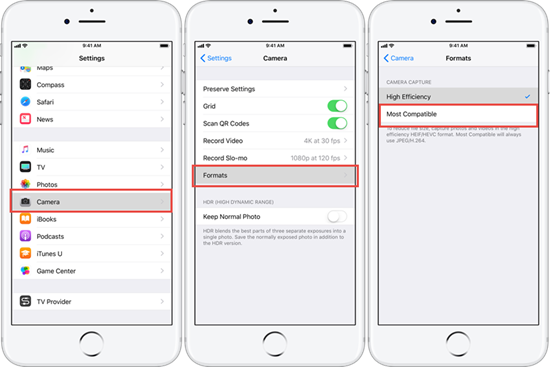
A partir de maintenant, votre iPhone prendra des photos au format JPEG et désactivera HEIC à huis clos. Toutefois, vous devrez activer le mode Haute efficacité chaque fois que vous souhaitez filmer en 4K à 60 ips et en 1080p à 240 ips. De plus, cela ne fonctionnera pas avec les photos HEIC déjà prises. Vous devrez peut-être convertir ces photos HEIC existantes au format JPG pour une utilisation quotidienne.
Partie 2: Convertir automatiquement les photos HEIC en JPEG lors du transfert vers un PC
Vous pouvez convertir automatiquement les images HEIC en JPEG lors du transfert sur Mac ou PC avec la dernière version de iOS 11/12. Et dans cette progression, vous n’avez pas besoin d’installer d’autres logiciels tiers, il vous suffit de modifier les paramètres de votre iPhone.
- Vous devez appuyer sur l’icône Paramètres, puis sélectionner Photos.
- Maintenant, faites défiler et sélectionnez automatique.
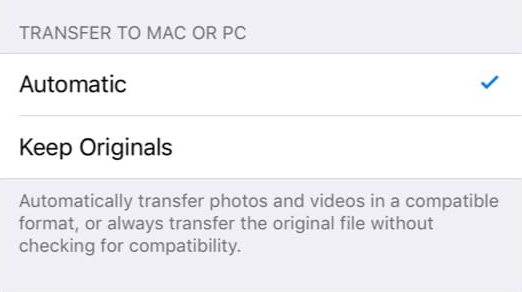
Vos photos HEIC seront alors automatiquement converties en JPG lorsque vous les transférerez sur votre PC. Profitez de cette fonctionnalité pour vous permettre non seulement de prendre des photos de meilleure qualité sans utiliser trop d’espace, mais également de transférer facilement des images dans un format compatible accepté partout.
Bien que HEIF ne soit pas encore largement soutenu, cela pourrait être l’avenir. Par conséquent, il est conseillé de choisir le format JPEG uniquement lorsque vous devez résoudre le problème de l’incompatibilité. Si vous avez des questions ou des suggestions, n’hésitez pas à laisser un commentaire ci-dessous.
Vous pouvez aussi avoir besoin de:
- Comment convertir des photos iPhone HEIC en JPEG
- 4 Façons simples de transférer des photos d’un iPhone à un ordinateur
